Come registrare dal digitale terrestre
Ti piacerebbe registrare i canali del digitale terrestre per rivedere una trasmissione che non puoi seguire in diretta ma, sfortunatamente, ritieni di non aver sufficienti competenze per districarti con le apparecchiature necessarie? Non temere, tutto è molto più semplice di quanto tu possa credere: bastano un po’ di tempo libero, una scheda di acquisizione video USB con ingresso HDMI e un programma ad-hoc per riuscire nell’impresa senza alcun problema.
Inoltre, con l’avvento e la diffusione dei servizi in streaming, esistono delle tecniche alternative che non richiedono la presenza di alcun dispositivo accessorio e che permettono di accedere alle trasmissioni precedenti in qualsiasi momento, combinando il segnale proveniente dal DTT e Internet, oppure usando semplicemente un apposito servizio in streaming. Come dici? Ora ti senti più sicuro e motivato e, per questo, non vedi l’ora di capire come registrare dal digitale terrestre? In tal caso, non devi fare altro che procedere con la lettura di questa mia guida.
Nota bene: sebbene la registrazione per uso personale di trasmissioni in chiaro sia generalmente consentita, la condivisione, distribuzione o utilizzo commerciale del contenuto registrato è illegale. Io non mi assumo responsabilità in merito all’uso che farai delle informazioni riportate di seguito.
Indice
- Come registrare dal digitale terrestre al computer
- Come registrare canali digitale terrestre su USB
- Altre soluzioni utili
Come registrare dal digitale terrestre al computer

In passato, registrare i programmi del digitale terrestre con il computer era relativamente semplice: esistevano infatti una manciata di servizi online che, se configurati in maniera opportuna, consentivano di catturare il flusso video tramite Internet e di scaricarlo comodamente sotto forma di file video, in cambio di una registrazione e/o di un piccolo contributo monetario.
A oggi, vista la capillare diffusione dei servizi on-demand, piattaforme di questo tipo sono sempre più rare, e quelle poche rimaste in attività offrono risultati tutt’altro che soddisfacenti. Pertanto, per registrare un programma dal decoder DTT e archiviarlo sul computer, è necessario mettere fisicamente in comunicazione i due dispositivi e usare un apposito software, in grado di catturare il flusso video e archiviarlo sotto forma di file.
Contrariamente a quanto si possa pensare, la cosa è assolutamente fattibile e non richiede chissà quali competenze in ambito informatico, per poter essere messa in pratica: trovi tutto spiegato qui sotto.
Materiale occorrente

Per iniziare, vediamo cosa occorre per poter registrare direttamente dal decoder al computer. Innanzitutto, occorre un decoder per digitale terrestre conforme allo standard di ricezione DVB-T2 dotato di uscita HDMI, già configurato per l’uso e sul quale sia stata eseguita la sintonizzazione dei canali. Il decoder, in fase di registrazione, dovrà restare acceso e collegato all’antenna TV.

Humax 9-00142 - Decoder digitale terrestre DVB-T2 HD-2022T2 Digimax T2...
Come ho già avuto modo di accennarti nelle battute precedenti di questo capitolo, il decoder dovrà essere fisicamente collegato anche al computer, affinché quest’ultimo possa catturare il flusso video. A tal proposito, è necessario disporre di una scheda di acquisizione video USB, munita di ingresso HDMI: dispositivi di questo tipo vanno collegati a una porta USB libera del computer e, tramite porta HDMI, al dispositivo dal quale catturare il flusso video (in questo caso, il decoder).
In commercio esistono diverse tipologie di schede per l’acquisizione video da HDMI, ciascuna con precise caratteristiche e peculiarità; in fase d’acquisto, assicurati di propendere per una scheda di acquisizione dotata di connettore USB conforme a quello disponibile sul tuo computer (USB-A oppure USB-C), meglio se con doppio connettore/adattatore.

Scheda Acquisizione Video 4K HDMI a USB, Cattura Audio e Video HD 1080...

Papeaso scheda acquisizione video, 4K HDMI a USB Game capture card, Fu...

UGREEN HDMI Video Capture 4K 1080P HD 60FPS Ingresso USB C Scheda di A...
In via del tutto opzionale, se vuoi vedere le immagini provenienti dal decoder anche sul TV mentre registri, potresti acquistare uno splitter HDMI: quest’ultimo va connesso al decoder tramite l’estremità HDMI input e ospita, negli ingressi HDMI output, i cavi HDMI provenienti da televisore e scheda di acquisizione.

Splitter HDMI 1 in 2 Out - 4K a 2 vie, Switch alimentato in alluminio ...

Yiany - Splitter HDMI 1 in 2 Out, 4K 3D 1080P HDMI 2.0 Splitter per do...

ACASIS Switch HDMI Splitter 4K@60hz, Sdoppiatore Hdmi 1 ingresso 2 usc...
Chiaramente, avrai altresì bisogno di un cavo HDMI, tramite il quale collegare il decoder alla scheda di acquisizione; a meno che tu non abbia intenzione di usare anche lo splitter, un solo cavo è più che sufficiente.

PowerBear Cavo HDMI 4K 2 m | Alta velocità, nylon intrecciato e connet...

KabelDirekt – Cavo HDMI 4K & 8K – 3 m – Disponibile in 0,15-22,5 m – P...

Looyotul Cavo HDMI 8K 1m Ultra Alta Velocità 2.1 - 4K@120Hz 8K@60Hz 48...
Lato software, avrai invece bisogno di un programma per acquisizione video, in grado di catturare il flusso video dalla scheda HDMI esterna e di riversarlo in un file; spesso, i produttori delle schede di acquisizione forniscono in dotazione i rispettivi software ufficiali, tuttavia questi ultimi potrebbero avere margine di personalizzazione relativamente basso e fornire risultati non eccellenti.
In alternativa, il mio consiglio è quello di usare OBS, od Open Broadcaster Sofware, un programma open source pensato sia per le registrazioni in tempo reale, sia per lo streaming online. OBS è compatibile con Windows e macOS e si può scaricare a costo zero dal suo sito Web ufficiale sotto forma di installer classico, dal Microsoft Store oppure tramite Steam.
Dopo averlo scaricato, avviato e installato seguendo le istruzioni fornite sullo schermo, basta seguire il tutorial di prima configurazione, scegliendo di voler ottimizzare il programma per le registrazioni, definendo la cartella di salvataggio dei lavori effettuati e la qualità di output dei video. Se non te la senti di agire in autonomia, sappi che sul mio sito è disponibile una guida dettagliata su come scaricare, installare e configurare OBS, che ti invito a consultare.
Come registrare da decoder digitale terrestre
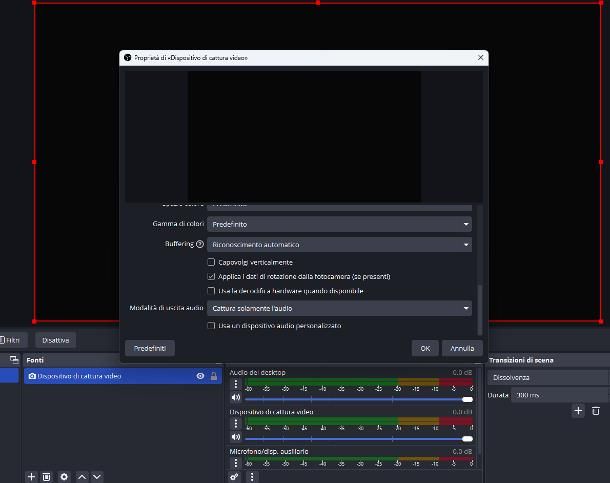
Dopo aver messo insieme tutto l’occorrente, è arrivato il momento di spiegarti, nel dettaglio, come registrare dal decoder digitale terrestre e riversare il tutto sul computer. Per iniziare, collega la scheda di acquisizione HDMI a una porta USB libera sul computer, inserisci la prima estremità del cavo HDMI nell’ingresso della scheda di acquisizione e collega la seconda estremità del cavo all’uscita HDMI presente sul decoder, se non lo hai ancora fatto.
Qualora avessi invece scelto di usare lo splitter, inserisci il connettore HDMI IN di quest’ultimo nella porta HDMI del decoder, inserisci un’estremità di entrambi i cavi HDMI nelle porte HDMI OUT dello splitter e collega la seconda estremità dei cavi HDMI, rispettivamente, agli ingressi omonimi sul decoder e sul televisore.
A questo punto, se necessario, riconnetti il decoder all’antenna DTT a muro e a una presa di corrente, accendilo (accendendo anche il televisore, se hai scelto di usare lo splitter) e avvia il software di editing video di tua scelta. In questa guida, come già detto poc’anzi, farò riferimento a OBS, tuttavia puoi replicare facilmente gli stessi passaggi sul programma di acquisizione di tua scelta.
Dopo aver aperto OBS, assicurati che in corrispondenza del riquadro Scene sia presente almeno una Scena; in caso contrario, premi sul pulsante [+] posto in fondo al riquadro in questione e clicca sul pulsante OK, per aggiungere una nuova scena.
Adesso, devi configurare OBS affinché acquisisca il video e l’audio dalla scheda di acquisizione e, dunque, dal decoder: clicca sul pulsante [+] posto in fondo al riquadro Fonti, seleziona la voce Dispositivo di cattura video dal menu che va ad aprirsi, apponi il segno di spunta accanto alle voci Crea nuova e Rendi visibile la fonte (se necessario) e, laddove lo ritenessi opportuno, digita un nome personalizzato da assegnare al dispositivo di cattura (ad es. Decoder), nell’apposito campo di testo.
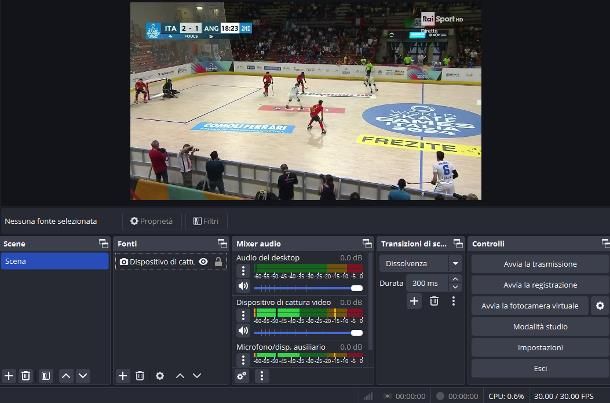
Ora, fai clic sul pulsante OK, seleziona il nome della scheda di acquisizione dal menu a tendina Dispositivo (ad es. USB 3.0 Capture) e dai uno sguardo all’anteprima dell’immagine ricevuta; se hai un minimo di esperienza in materia, configura la risoluzione, il numero di fps, lo spazio colore, la gamma di colore e il buffering usando i menu visibili sullo schermo, dopodiché assicurati che il menu a tendina Modalità di uscita audio sia impostato su Cattura solamente l’audio e dai OK, per aggiungere la fonte di cattura a OBS.
A seguito di questa operazione, il riquadro di acquisizione dovrebbe ridimensionarsi in automatico, in accordo con la fonte aggiunta; in caso contrario, trascina i bordi del riquadro stesso, affinché risulti selezionata l’intera superficie della fonte. Laddove avessi necessità di cambiare canale, utilizza semplicemente il telecomando del decoder, esattamente come faresti se quest’ultimo fosse collegato solo al televisore.
Superato questo step, individua il riquadro Mixer audio e assicurati che il dispositivo di cattura video configurato in precedenza invii correttamente il canale audio a OBS, dando uno sguardo alla barra del suono corrispondente (che dovrebbe muoversi ritmicamente, in base all’audio ricevuto): anche se non li senti dagli speaker del computer, i suoni ricevuti saranno inclusi nella registrazione.
Se la barra del suono resta ferma, devi configurare una nuova fonte di acquisizione audio: clicca dunque sul pulsante [+] collocato in fondo al riquadro Fonti, seleziona la voce Cattura l’audio in entrata dal menu che va ad aprirsi, assicurati che le caselle denominate Crea nuova e Rendi visibile la fonte risultino selezionate e assegna un nome alla nuova fonte, se lo desideri. Ora, clicca sul pulsante OK, seleziona la voce Audio digitale [nome scheda di acquisizione] dal menu a tendina Dispositivo e clicca sul pulsante OK, per finire.
Una volta configurata la fonte video (e quella audio, se necessario), non ti resta che procedere con la registrazione del programma, cliccando sul pulsante Avvia la registrazione residente nel riquadro Controlli di OBS, in basso a destra; quando hai finito, clicca sul pulsante Termina la registrazione e attendi che il programma salvi il file video con il formato e nella cartella scelta in fase di prima configurazione. Laddove non avessi modificato alcun parametro, il filmato sarà archiviato con compressione .mkv nella cartella Video del computer.
Come registrare canali digitale terrestre su USB

Se possiedi un decoder digitale terrestre con ingresso USB, esiste la possibilità che tu possa predisporre la registrazione delle trasmissioni su chiavetta. Prima di fare qualsiasi cosa, però, accertati della possibilità di procedere in tal senso, in quanto alcuni apparecchi audiovisivi permettono di sfruttare l’ingresso USB soltanto per la riproduzione di file musicali, foto e filmati, e non per la registrazione dei programmi; per verificare la fattibilità della cosa, consulta il manuale d’uso del tuo decoder.
Inoltre, nella stragrande maggioranza dei casi, le registrazioni riversate dal decoder alla chiavetta USB possono essere riguardate esclusivamente sul decoder tramite il quale sono state realizzate, e non da altri dispositivi, per questioni strettamente collegate alla tutela del copyright.
Chiarito ciò, e dopo aver appurato la possibilità di registrare programmi su chiavetta USB, devi procurarti un supporto di memoria di questo tipo, abbastanza capiente da contenere i file video. Lo step successivo consiste nel formattare la chiavetta USB in maniera opportuna: alcuni decoder permettono di compiere quest’operazione prima di avviare la registrazione dei contenuti per la prima volta ma, per la maggiore, potrebbe essere sufficiente formattare la chiavetta anche da altri dispositivi, usando il file system exFAT.
Una volta completata la preparazione della chiavetta, non ti resta che inserirla nel decoder e, se necessario, acconsentire alla formattazione della stessa, ben consapevole che quest’ultimo passaggio andrà a cancellare i dati precedentemente archiviati.
A questo punto, se intendi registrare un programma già in onda, sintonizzati sul canale appropriato e schiaccia il tasto Rec/Registra del telecomando, solitamente identificato da un pallino rosso; ove necessario, specifica se interrompere la registrazione al termine del programma oppure no, rispondendo in maniera opportuna all’avviso che compare sullo schermo, dopodiché premi sul pulsante per avviare la registrazione. Laddove avessi optato per l’interruzione manuale, puoi terminare l’acquisizione del contenuto schiacciando il tasto Stop.
Su alcuni decoder, esiste altresì la possibilità di pianificare la registrazione di un programma direttamente tramite la Guida TV: basta accedere a quest’ultima, selezionare la trasmissione di proprio interesse e premere sul pulsante per pianificare la trasmissione. Generalmente, affinché il tutto proceda senza intoppi, non è necessario restare sintonizzati sullo stesso canale ma bisogna aver cura di lasciare acceso il decoder, anche se il televisore è spento.
I programmi registrati su USB possono essere poi riprodotti esclusivamente dal decoder tramite il quale sono stati acquisiti, accedendo all’applicazione o alla funzione TV Registrata, Registrazioni, Trasmissioni registrate o simili.
Chiaramente, non mi è possibile darti indicazioni precise circa le voci e i pulsanti da usare nel tuo caso, in quanto ciascun decoder dispone di opzioni e funzionalità a sé; tuttavia, a tal proposito, puoi sempre consultare il manuale d’uso ricevuto in dotazione con l’apparecchio audiovisivo o, in alternativa, cercare su Google frasi come registrazione USB [marca e modello decoder].
Altre soluzioni utili
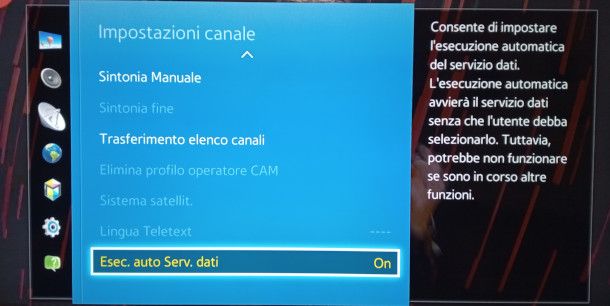
Se, nonostante tutti i tuoi sforzi, non sei riuscito a individuare un sistema efficiente per registrare dal digitale terrestre i tuoi programmi preferiti, sappi che a oggi le alternative non mancano: Internet, infatti, può essere un grande alleato in tal senso, specie se le trasmissioni di tuo interesse vengono diffuse in chiaro.
Per esempio, sono molte le emittenti televisive operanti sul territorio nazionale che sfruttano il sistema HbbTV: se non ne avessi mai sentito parlare, si tratta di un meccanismo disponibile su molti decoder Smart che consente di aggiungere funzionalità aggiuntive alla classica fruizione dei canali, grazie al collegamento a Internet.
Detta in soldoni, basta collegare il decoder all’antenna del digitale e configurarlo per l’accesso alla Rete per far sì che, premendo uno o più tasti sul telecomando, diventi possibile riavviare un programma già iniziato, accedere alle trasmissioni passate, vedere altre episodi della stessa serie o riprodurre trasmissioni della stessa categoria, tanto per farti qualche esempio.
Ancora, esistono servizi per la visione dei programmi in streaming come RaiPlay, Discovery+ e Mediaset Infinity, che consentono di accedere velocemente ai programmi trasmessi, rispettivamente, dai network Rai, Discovery e Mediaset tramite computer, smartphone, tablet e altri dispositivi, usando una connessione a Internet, il browser o le relative applicazioni ufficiali.
Ad ogni modo, per approfondire gli approcci visti nel corso di questa sezione, ti invito a consultare i miei tutorial su come rivedere i programmi TV e come vedere un programma perso in TV, ricche di utili approfondimenti al riguardo.
In qualità di affiliati Amazon, riceviamo un guadagno dagli acquisti idonei effettuati tramite i link presenti sul nostro sito.

Autore
Salvatore Aranzulla
Salvatore Aranzulla è il blogger e divulgatore informatico più letto in Italia. Noto per aver scoperto delle vulnerabilità nei siti di Google e Microsoft. Collabora con riviste di informatica e cura la rubrica tecnologica del quotidiano Il Messaggero. È il fondatore di Aranzulla.it, uno dei trenta siti più visitati d'Italia, nel quale risponde con semplicità a migliaia di dubbi di tipo informatico. Ha pubblicato per Mondadori e Mondadori Informatica.






